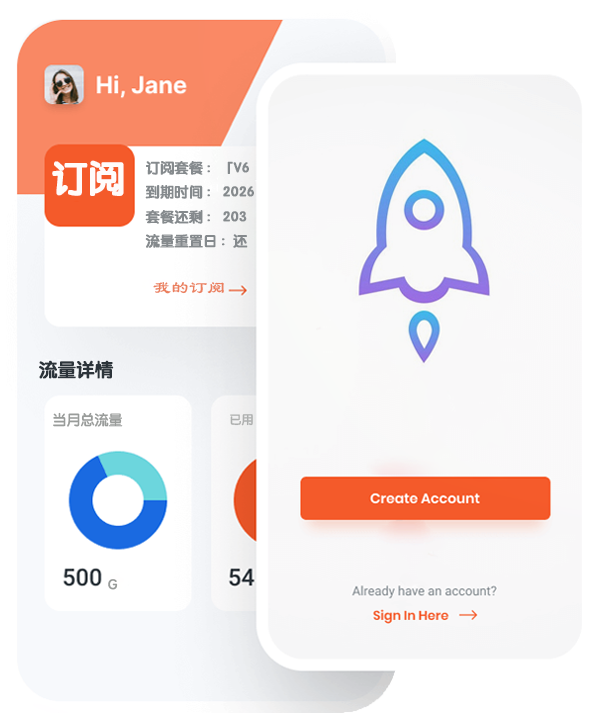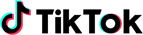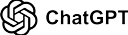各平台客户端下载
下载安装客户端
查看使用教程
Windows 客户端使用教程
Clash Verge-Windows版简介
Clash Verge内置Clash.Meta(mihomo)内核,并支持切换 Alpha 版本内核;简洁美观的用户界面,支持自定义主题颜色、代理组/托盘图标以及 CSS Injection;配置文件管理和增强(Merge 和 Script),配置文件语法提示;系统代理和守卫、TUN(虚拟网卡) 模式;可视化节点和规则编辑 WebDav配置备份和同步。
Clash Verge-Windows版安装使用教程
安装客户端前,请务必查看是否满足以下条件。
- ✅ 浏览器访问 time.is 设备时间是否与北京时间同步;
- ✅ 已购买套餐且会员没有过期;
- ✅ 设备中没有开启其他VPN类软件;
- ✅ 本地网络不是网吧/校园网或者公司内网。
一、下载Clash Verge
若以上链接无法下载,请使用备用地址下载
二、导入订阅
① 打开Clash Verge并选择【订阅】,再打开官网,在首页选择【查看订阅】;

② 点击【一键订阅】,再选择【复制订阅】,去Clash Verge里【粘贴】并【导入】,等待显示导入成功出现新的订阅即可。

③ 若复制订阅导入有报错/下载失败(提示尾词Network Error)
请将复制好的订阅的头部网址替换成 https://mail.cclinx.com 或者 https://mail.kiteladder.vip 或者 https://sub.ainc.cc。(具体位置在订阅链接 /api/v1/client 前面)
例如:将订阅 https://subah39cn2j0-ju40jd-shukeihm.ainc.cc/api/v1/client/subscribe?token=****************
换成 https://mail.cclinx.com/api/v1/client/subscribe?token=**************** 即可。
三、选择节点开启代理
① 选择【新导入的订阅】,再点击边栏里的【代理】,在第一栏里任意【选择节点】;

② 点击【设置】,打开【系统代理】及【Tun模式】,即可成功开启代理。

四、更新订阅
点击订阅后面的更新箭头即可更新订阅,由于节点时常维护更新,请务必定期更新订阅,长时间不更新有可能会导致大量节点无法使用。(更新订阅时最好关闭代理开关后再更新)
若更新订阅失败,请按前教程操作重新导入订阅。

文字教程结束
⬇️点击观看⬇️
下载安装客户端
查看使用教程
macOS 客户端使用教程
Clash Verge Mac版简介
Clash Verge内置Clash.Meta(mihomo)内核,并支持切换 Alpha 版本内核;简洁美观的用户界面,支持自定义主题颜色、代理组/托盘图标以及 CSS Injection;配置文件管理和增强(Merge 和 Script),配置文件语法提示;系统代理和守卫、TUN(虚拟网卡) 模式;可视化节点和规则编辑 WebDav配置备份和同步。
Clash Verge Mac版安装使用教程
安装客户端前,请务必查看是否满足以下条件。
- ✅ 浏览器访问 time.is 设备时间是否与北京时间同步;
- ✅ 已购买套餐且会员没有过期;
- ✅ 设备中没有开启其他VPN类软件;
- ✅ 本地网络不是网吧/校园网或者公司内网。
一、下载Clash Verge
若以上链接无法下载,请使用备用地址下载
二、安装并打开Clash Verge
在访达中双击下载好的【.dmg安装包】,安装并打开 Clash Verge 应用。

三、导入订阅
① 打开Clash Verge并选择【订阅】,再打开官网,在首页选择【查看订阅】;

② 点击【一键订阅】,再选择【复制订阅】,去Clash Verge里【粘贴】并【导入】,等待显示导入成功出现新的订阅即可。

③ 若复制订阅导入有报错/下载失败(提示尾词Network Error)
请将复制好的订阅的头部网址替换成 https://mail.cclinx.com 或者 https://mail.kiteladder.vip 或者 https://sub.ainc.cc。(具体位置在订阅链接 /api/v1/client 前面)
例如:将订阅 https://subah39cn2j0-ju40jd-shukeihm.ainc.cc/api/v1/client/subscribe?token=****************
换成 https://mail.cclinx.com/api/v1/client/subscribe?token=**************** 即可。
四、选择节点开启代理
① 选择【新导入的订阅】,再点击边栏里的【代理】,在第一栏里任意【选择节点】;

② 点击【设置】,打开【系统代理】及【Tun模式】,即可成功开启代理。

五、更新订阅
点击订阅后面的更新箭头即可更新订阅,由于节点时常维护更新,请务必定期更新订阅,长时间不更新有可能会导致大量节点无法使用。(更新订阅时最好关闭代理开关后再更新)
若更新订阅失败,请按前教程操作重新导入订阅。

文字教程结束
⬇️点击观看⬇️
下载安装客户端
查看使用教程
Android 客户端使用教程
安装前必读
安装客户端前,请务必确认以下条件:
- ✅ 浏览器访问 time.is,设备时间与北京时间同步
- ✅ 已购买套餐且会员未过期
- ✅ 设备中未开启其他 VPN 类软件
- ✅ 本地网络不是网吧/校园网/公司内网
0. 简介
Clash Meta 是一款用 Go 语言开发、支持 Linux / macOS / Windows / Android 等多平台的代理工具,支持 ss / v2ray / hysteria2 等协议,并支持规则分流(类似 Surge 的配置)。
由于客户端长期更新,部分界面或功能可能与教程不符,本教程仅作参考,请结合实际使用进行调整。
1. 下载并安装 Clash Meta
无特殊情况,默认下载 arm64 版即可。
部分小米/华为(鸿蒙)系统如无法安装,通常因系统开启“纯净模式”。请关闭该模式或授权单次安装,亦可参考文末视频教程。
2. 导入 Clash 订阅
2.1 官网一键导入
登录官网首页下拉,依次进入「查看订阅」→「一键订阅」→ 选择「导入 Clash 订阅」。
2.2 一键导入无反应的处理
点击「复制订阅」,在 Clash 中:配置 → 右上角 + → 从 URL 导入 → 名称填写 queqiao.org → 在 URL 栏粘贴订阅 → 自动更新 1440 分钟 → 右上角下载保存。
2.3 导入报错/下载失败(Network Error 或 EOF)
请将订阅链接中 /api/v1/client 前的域名替换为以下任一可用域名:
https://jq.ibsss.comhttps://huswno28nh10bz52j7p3.vpacr.comhttps://win3ybx82nilhuq.xhjfq.com
例如:将 https://subah39cn2j0-ju40jd-shukeihm.ainc.cc/api/v1/client/subscribe?token=****************
替换为 https://jq.ibsss.com/api/v1/client/subscribe?token=**************** 即可。
2.4 Clash 配置保存
跳转到 Clash 页面后,名称填写:queqiao.org,自动更新设置为 1440 分钟,最后右上角「保存」退出。
2.5 启用订阅并选择节点
返回 Clash 首页,点击「已停止」,选择刚刚导入的订阅;再次点击「已停止」开始连接,进入「代理」列表选择或更换节点。
操作流程截图



文字教程结束
⬇️ 点击观看视频教程 ⬇️
查看 ios 使用教程
iOS(Shadowrocket 小火箭)使用教程
特别说明
下载小火箭 APP 需要在美区或非国区 App Store 获取,且为收费软件(2.99 美元)。
因此,下载前请先登录美区或非国区 Apple ID,且该 ID 已购买 Shadowrocket。
本站可免费提供共享美区 ID,但出于安全考虑,强烈推荐您购买并使用独立 ID。
推荐:购买独立账号
您也可以购买已内购 Shadowrocket 的独立账号:
具体下载及使用步骤
- 在 iPhone 打开 App Store 应用商店;
- 点击右上角头像;
- 下滑至底部,退出当前中国区 Apple ID;
- 使用上方提供的「美区共享 ID」登录(登录过程中不要开启双重认证,遇到提示请选择「不升级」);
- 登录后返回,在搜索栏输入 “Shadowrocket”,直接下载安装;
- 登录官网导入节点
- 进入 App 打开最顶部开关,若出现验证提示请选择同意。
操作流程截图
图文教程结束
视频教程
最具特色
一键连接,便捷加速
- 丝滑快捷加速
- 实时网速显示
- 每日流量详情
完美优化
多端覆盖,无缝连接
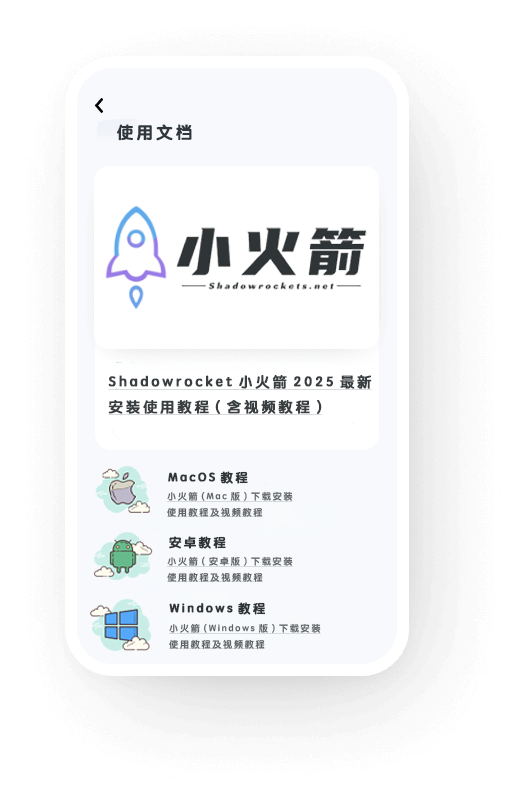

全新设计
多重协议,加密守护
小火箭采用最新加密协议与多层安全防护机制,确保您的上网数据不被追踪与泄露,全力守护您随时随处的匿名穿墙冲浪之旅。
- 多重加密协议
- 一键隐私保护
- 全球IP地址分布
火爆卖点
全球定位,尽在掌握
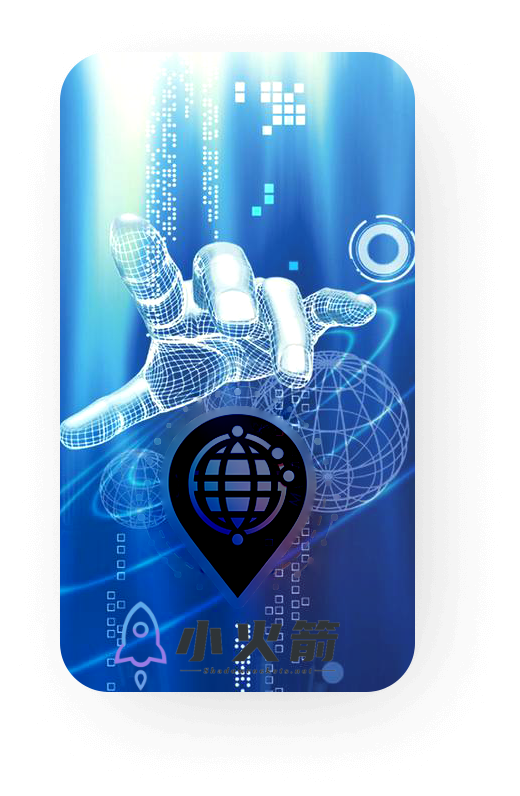
为什么选择小火箭?
小火箭拥有覆盖全球的强大服务器网络,为您提供高效稳定的网络加速服务。长期以来,我们始终将优化线路质量最为第一服务目标,我们突破性地为各类用户群体做出针对性线路改造,无论您在国内、国外,观看高清流媒体、进行国际电商交易,还是连接社交媒体平台,您都能体验到无缝衔接的快速连接,享受最佳的网络性能。
小火箭通过多重加密协议,使用户在使用节点时能最大限度隐蔽自身上网流量数据,隐藏自身上网IP,实现真正的匿名上网。而且通过替换为全球各地的节点IP,用户上网位置和身份永远不会被追踪,以确保隐私安全。
小火箭通过独特的DDNS技术,为每个节点IP实时解锁全球各大流媒体及AI网站/应用,全面解决IP限制,轻松畅享TikTok、NETFLIX、Disney+、HULU、HBO、TVB、YouTube、ChatGPT、Twitter、Instagram等全球热门平台内容。
小火箭配备了专门的售前/售后客服团队,全天候为广大用户保驾护航,我们的专业团队随时准备着为用户解答疑问、解决问题,确保用户获得最佳的使用体验。